
- •Міністерство освіти і науки україни
- •Лабораторна робота № 1. Знайомство з інтегрованим середовищем розробки (іср) “qt-creator”
- •Короткі відомості про іср “qt-creator”
- •Головне меню середовища
- •Панель режимів робіт
- •Панель доступу до результатів опрацювання проекту
- •Створення проекту
- •Панель редагування програм
- •Автоматичне вирівнювання тексту програми
- •Коментарі дотексту програми
- •Повернення у режим редагування
- •Функція main()
- •Ще один приклад простої програми
- •Збереження проекту
- •Етапи виконання програми
- •Типи даних
- •Арифметичні типи даних
- •Основні арифметичні типи
- •Модифіковані арифметичні типи
- •Граничні значення даних цілочислових типів даних
- •Переліки
- •Цілочислові константи
- •Символьні константи
- •Константи дійсних типів
- •Описи змінних
- •Макроконстанти
- •Операція розміру sizeof
- •Арифметичні операції
- •Операції присвоєння Проста операція присвоєння
- •Комбіновані присвоєння
- •Унарні присвоєння
- •Узгодження типів
- •Арифметичні перетворення
- •Перетворення типів в операціях присвоєння
- •Явне перетворення типів
- •Бібліотека математичних функцій cmath
- •Використання об’єкту cin для введення даних
- •Форматування арифметичних даних під час виведення
- •Зміна кольорів консолі та керування курсором
- •Завдання на лабораторну роботу
- •Правила написання функцій
- •Виклик функції
- •Прототип функції
- •Прототипи бібліотечних функцій
- •Способи передачі параметрів у функції
- •Передача параметрів за значенням
- •Передача параметрів через посилання
- •Області оголошення та доступу до імен
- •Глобальні та локальні змінні
- •Глобальна чи локальна змінна?
- •Специфікатор statsc
- •Макроси з параметрами
- •Реализація проекту «function»
- •Підключення допоміжних файлів
- •Створення макросу з параметрами
- •Створення прототипів функцій
- •Функція main() програмного файлу
- •Функція f1(), що повертає значення
- •Операції над даними логічного типу
- •Логічні вирази
- •Алгоритми з розгалуженнями
- •Програмування розгалужень Оператор розгалуження if…else
- •Умовна операція
- •Оператор виборуswith
- •Оператор переходу goto
- •Функція main() програмного файлу
- •Рекомендована література
- •Лабораторна робота № 5. Побудова циклів з операторми „while” і „do...While”
- •Короткі теоретичні відомості
- •Циклічні алгоритми
- •Оператор while
- •Оператор do…while
- •Переривання циклу
- •Ітераційні алгоритми
- •Приклад ітераційного алгоритму для обчислення кубічного кореня
- •Алгоритми обчислення сум нескінченних рядів
- •Створення проекту «while_do»
- •Початковий інтерфейс проекту
- •Допоміжні файли
- •Прототипи функцій
- •Функція main() програмного файлу
- •Функція обробки номеру варіанта
- •Функції для обчислення кубічного кореня
- •Функції для обчислення синуса
- •Особливості використання циклу for
- •Випадкові числа
- •Табулювання функцій
- •Завдання на лабораторну роботу
- •Приклад Створенняпроекту«циклfor»
- •Розробка функції для вирішення головної задачі
- •Обробка послідовності випадкових чисел
- •Вимоги до звіту
- •Контрольні питання
- •Рекомендована література
Лабораторна робота № 1. Знайомство з інтегрованим середовищем розробки (іср) “qt-creator”
Мета роботи:
Отримати навички роботи з основними вікнами ІСР.
Створити найпростіший проект в ІСР.
Короткі відомості про іср “qt-creator”
Бібліотека Qt являє собою набір класів C++ та інструментів розробки програм для різних платформ і є безумовним лідером серед наявних засобів розробки мовою C++ програм, придатних для різних платформ.
Існує декілька варіантів середовища для роботи з цією бібліотекою. Повна версія, яку можна знайти в мережі Інтернет, досить важка і потребує потужного комп’ютера. Існують також спрощені версії, які менш вибагливі до ресурсів комп’ютера. Незважаючи на те, що кожна з таких версій має свої особливості, основні елементи середовища розробки у цих версіях однакові. Одну із таких версій Вам буде запропоновано у лабораторії.
ІСР "Qt creator" запускається шляхом вибору іконки "Qt creator" на робочому столі, або через меню "ПУСК"і підменю" Програми ".
Після запускунаекрані з'являютьсявікно, що зображено на рисунку 1.1.
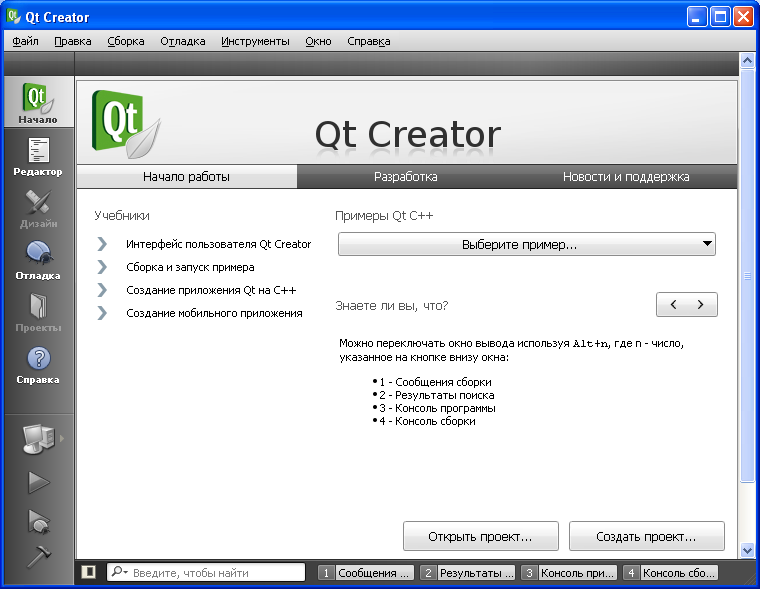
Рисунок 1.1 –Стартове вікноІСР "Qt creator"
Головне меню середовища
У верхній частині вікна, розташовано головне меню. Воно забезпечує роботу з файлами, редагування, запуск проекту на компіляцію та виконання, операції з вікном. У меню «Інструменти» є функція «Параметри», яка викликає діалог налаштування параметрів середовища. У цьому діалозі можна вибрати мову середовища, та таблицю кодування файлів. Для української мови найбільше підходить таблиця “ibm866/CP866/csIBM866”. На жаль ця таблиця не підтримує українську букву «і», тому її доведеться міняти на англійську.
Панель режимів робіт
Нижче меню, ліворуч розташована панель режимів робіт із середовищем. Кожному з режимів відповідає своя панель, що з’являється після вибору режиму.
На рисунку 1.1 у центральній частині вікна розташована панель режиму «Початок». На цій панелі є три закладки: «Початок роботи», «Розробка» та «Новини і підтримка». Перша і друга закладки мають кнопки «Відкрити проект» та «Створити проект».Друга закладка буде більш корисною, якщо ви відкриваєте середовище для продовження роботи над проектом.
Режим редагування використовується для роботами з текстами програм під час їх створення та налагодження. Далі цей режим буде розглянуто докладніше.
Режим дизайну використовується для створення графічних інтерфейсів користувача (GUI). Робота у цьому режимі буде розглядатися у наступному семестрі.
Режим роботи з проектом використовується для налаштування параметрів проекту, якщо він відкритий. Зокрема, у цьому режимі можна перевірити таблицю кодування, що використовується у проекті. Для цього слід відкрити закладку «Налаштування редактора» на панелі режиму «Проекти».
Режим налагодження використовується для роботами з кодом програми під час налагодження.
Режим довідки надає доступ до довідкових матеріалів. На лихо деяких студентів, довідка англомовна. So, they have to learn English.
Панель доступу до результатів опрацювання проекту
Ця панель розташована у нижній частині вікна і містить декілька кнопок для доступу до панелей різного призначення. Слідкувати за опрацювання проекту можна скориставшись кнопкою «Консоль збірки».
Консоль додатку відкривається автоматично, коли програма починає працювати.
